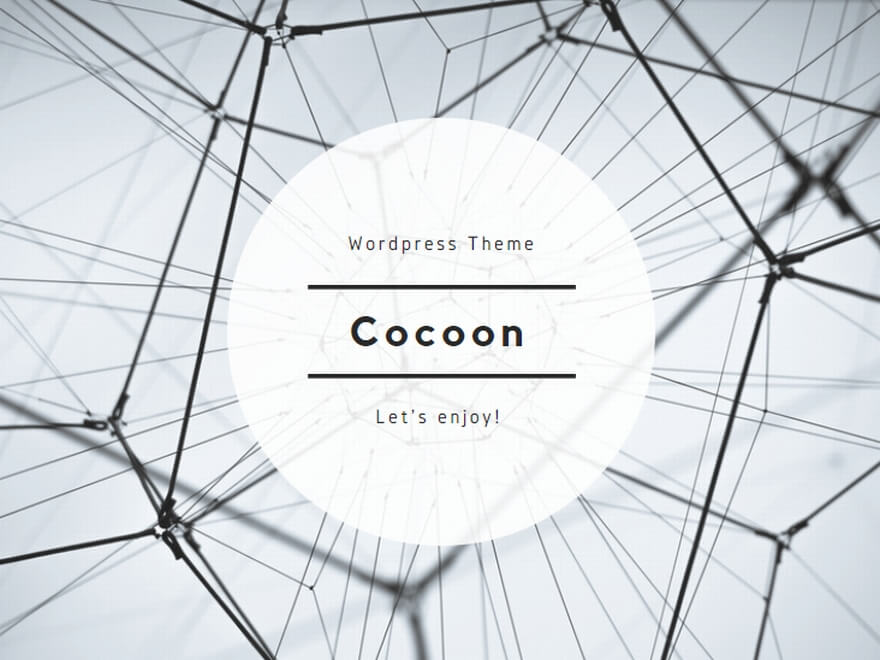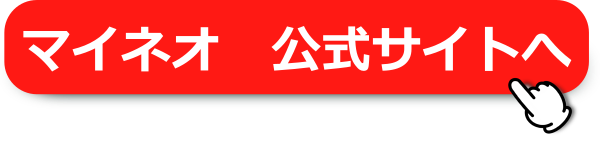【mineo】機種変更方法とベストタイミングのまとめ
機種変更方法は以下の通りです:
- mineo端末の機種変更は、マイページにログインし、ご契約サービスの変更から端末追加購入(機種変更)を選択して手続きします。
- 機種変更後にネットワークにつながらない場合、SIMの確認(APN設定)が必要です。新しいSIMカードへの差し替えを行ったあとに確認しましょう。
- 自分でmineoの機種変更を行う場合、スマホを購入し、SIMカードの差し替えを行います。
- mineoでは端末を購入する場合、マイページのご契約サービスの変更から端末追加購入(機種変更)を選択します。
これらのステップに従って、mineoの機種変更をスムーズに行うことができます。
また、機種変更のベストタイミングは以下のような場合が考えられます。
- 電池の持ちが悪くなったり、スマートフォンの動作が遅くなった場合、機種変更を検討するタイミングです。
- mineoではほぼ全てのスマートフォンが利用可能なため、新しい端末を選びやすい状況にある場合がベストなタイミングと言えます。
- また、mineoの公式ウェブサイトでセール期間や対象端末を確認し、お得なタイミングで機種変更を行うこともおすすめです。
これらの要因を考慮して、自身のニーズに合ったベストな機種変更タイミングを選ぶことが重要です。
機種変更はSIMカードを差し替えることで、自分で簡単に行うことができます。
料金も端末購入代のほかにはかかりません。
ぜひ、ご自身でトライしてみてください。
端末変更は自分でやるのが基本
mineo端末の変更について、一般的に自分で行うことが基本です。以下の情報がその基本を補強しています:
- mineoでは、端末の変更手続きを自分で行う方法が提供されています。
- 自分でスマートフォンを購入し、SIMカードの差し替えなど、手順を自分で実行することが一般的です。
- 機種変更において、適切なタイミングを選び、自分で手続きを進めることが、利用者にとって効率的で合理的な方法とされています。
自分で手続きを行うことによって、利用者は機種変更に関するコントロールを持ち、自身のニーズに合わせて変更を行うことができます。
端末購入はmineoでも他からでもOK
mineoでは、端末の購入に関して、以下の方法が提供されています:
- mineo公式ウェブサイトを通じて、mineoで端末を購入することが可能です。公式サポートページでは、この場合の手続きについて詳細な情報を提供しています。
- 既存のmineoユーザーは、自身のマイページにログインし、「端末追加購入(機種変更)」といったオプションから端末を追加購入することができます。
- mineo以外の方法で端末を購入したい場合も選択肢があり、公式サポートページにそれに関する情報が提供されています。具体的にはアマゾンなどのネット通販や中古スマホ販売サイトなどが活用できます。
- mineoはau、ドコモ、ソフトバンクに対応しているため、お手持ちの他の端末そのままを使用することも可能です。
- 新品や中古端末の購入も、mineoのサポート店で行うことができます。詳細は各店舗のサービスによって異なります。
mineoは利用者にさまざまな端末購入の選択肢を提供しており、それぞれのニーズに合わせて柔軟に利用できるサービスです。
mineo機種端末一覧:【mineo/端末 購入】iPhone・Androidセールは?機種変更
バッテリー電池の持ちが悪くなったら
バッテリーの持ちが悪くなった場合は、機種変更を検討する良いタイミングと言えます。バッテリー性能の低下は、スマートフォンの使い勝手に大きな影響を及ぼすことがあります。以下は、バッテリー電池の持ちが悪くなった際に機種変更を考えるべき理由です:
- 日常の利便性向上: バッテリーが急速に消耗する場合、スマートフォンを常に充電する必要があるかもしれません。新しい端末は通常、バッテリー寿命が長く、日中の使用に耐えられます。
- パフォーマンス向上: 古い端末のバッテリー低下は、アプリの起動や動作の遅延につながることがあります。新しい端末はより高速で滑らかなパフォーマンスを提供し、作業効率を向上させます。
- セキュリティの向上: 古い端末はセキュリティのアップデートを受けにくく、脆弱性のリスクが高まります。新しい端末は最新のセキュリティ機能を備え、データの保護に貢献します。
- 新しい機能の利用: 新しいスマートフォンには、カメラの機能向上、大画面ディスプレイ、高音質オーディオなど、新しい機能が搭載されています。これらの機能を活用するために機種変更が役立ちます。
- サポートとアップデート: 新しい端末は通常、長期にわたりメーカーサポートとソフトウェアアップデートを受けられます。これにより、長く利用できる安心感が得られます。
バッテリーの劣化が日常の利便性に悪影響を及ぼす場合、新しいスマートフォンの検討が理にかなった選択となります。ただし、機種変更前にバッテリーの交換も検討することも一つの選択肢です。
スマホの動きが遅くなったら
スマートフォンの動作が遅くなった場合、新しい機種に変更するタイミングが訪れているかもしれません。以下は、スマートフォンのパフォーマンスが低下した際に機種変更を考えるべき理由です:
- パフォーマンスの向上: 古いスマートフォンは、新しいアプリやソフトウェアの実行に遅延を引き起こすことがあります。新しい機種はより高速でスムーズなパフォーマンスを提供し、作業やエンターテインメントの品質を向上させます。
- アプリの互換性: 古いスマートフォンでは、新しいアプリやアップデートに対する互換性の問題が生じることがあります。新しい機種は、最新のアプリやサービスをサポートし、最適な利用体験を提供します。
- バッテリー寿命の改善: 古いスマートフォンはバッテリーの劣化が進んでいる可能性が高く、短時間で充電が切れることがあります。新しい機種は通常、バッテリー寿命が向上しており、長時間使用できます。
- セキュリティの強化: 古いスマートフォンは、セキュリティの脆弱性が高まり、データの安全性が損なわれるリスクがあります。新しい機種は最新のセキュリティ機能を備え、プライバシーを守ります。
- 新しい機能の利用: 新しいスマートフォンには、高解像度カメラ、大画面ディスプレイ、音声アシスタントなどの新しい機能が搭載されています。これらの機能を楽しむために機種変更が魅力的です。
- サポートとアップデート: 新しい機種はメーカーのサポートとソフトウェアアップデートを長期にわたり受けられるため、長く利用できる安心感があります。
スマートフォンの動作が遅く感じる場合、新しい機種にアップグレードすることで、より快適な利用体験が得られるでしょう。選択肢を検討し、自身のニーズに合った新しいスマートフォンを選びましょう。
端末のサポート・アップデートが切れた
スマートフォンの機種変更を考える際、端末のサポートとソフトウェアアップデートが切れた場合が重要なタイミングです。以下は、サポートとアップデートの終了が機種変更を検討すべき理由です:
- セキュリティリスク: サポートとアップデートが切れた古い端末は、新たなセキュリティの脅威に対処できない可能性が高まります。これは、個人情報の漏洩やマルウェアに対する脆弱性を意味します。
- 新機能と改善: ソフトウェアアップデートは新しい機能やパフォーマンスの改善をもたらります。古い端末ではこれらの恩恵を受けられず、最新のアプリやサービスを実行できないことがあります。
- アプリの互換性: 古い端末では、新しいアプリやアップデートに対する互換性の問題が生じることがあります。サポートの終了により、アプリの選択肢が制限される可能性があります。
- ハードウェアの劣化: 古い端末はハードウェアの劣化が進んでおり、バッテリー寿命が短くなることが一般的です。新しい端末では、バッテリーの持ちや性能が向上しています。
- メーカーサポートの終了: メーカーは新しいモデルへのリソースを集中させるため、古い端末のサポートを終了することがあります。このため、問題が発生した際のサポートが得られなくなる可能性が高まります。
- アップグレードの機会: 機種変更は新しいテクノロジーと機能を取り入れる機会でもあります。新しい端末に切り替えることで、最新の利便性を享受できます。
サポートとアップデートが切れた古い端末は、セキュリティ上のリスクや利用性の低下に直面する可能性があります。そのため、新しい機種へのアップグレードを検討することは、スマートフォンの安全性と機能性を確保するために重要です。
新しいスマホ機種が使いたくなったら
現代のスマートフォン市場は急速に進化しており、新しい機種は常に魅力的な機能やテクノロジーを提供しています。そこで、新しいスマホ機種が使いたくなった場合、機種変更を検討すべきタイミングが訪れるでしょう。以下は、新しいスマホ機種が魅力的に感じる場合の考慮すべきポイントです:
- 最新テクノロジーの活用: 新しいスマートフォンは、最新のプロセッサ、カメラ技術、ディスプレイ、および通信機能を提供します。これらのテクノロジーを活用することで、より高速で高品質なユーザーエクスペリエンスを実現できます。
- 新機能の採用: 新しい機種には新機能が多数搭載されています。たとえば、ワイヤレス充電、5G通信、フェイスID、またはスタイラスペンなど、新機能を活用してスマートフォンの使用方法を向上させられます。
- カメラ性能: スマートフォンのカメラ性能は継続的に向上しており、新機種ではより高画質の写真やビデオを撮影できる可能性があります。写真愛好家やソーシャルメディア愛用者にとって、新しいカメラ機能は魅力的です。
- ソフトウェアサポート: 新しい機種は、長期間にわたってソフトウェアアップデートとセキュリティパッチを受ける可能性が高いです。これにより、最新のアプリケーションとセキュリティ保護を維持できます。
- 耐久性とデザイン: 新しい機種は通常、耐久性が向上し、魅力的なデザインが採用されています。美しい外観や堅牢な構造は、ユーザーに満足感をもたらします。
- 個人のニーズに合った選択: 新しいスマートフォン市場には多くの選択肢があり、個人のニーズや予算に合わせて選択できます。自分にとって最適な機種を見つけることができます。
新しいスマートフォン機種が魅力的に感じる場合、機種変更を検討することは自分のライフスタイルと要件に合わせた最新のテクノロジーを活用し、モバイルエクスペリエンスを向上させる素晴らしい方法です。自分の好みや必要に応じて、新しいスマホを探し、アップグレードしましょう。
【mineo/機種変更】SIM差し替え
mineoでの機種変更を行う際、SIMカードの差し替えが必要となります。新しいスマートフォンに移行する際に、古いSIMカードを新しい端末に挿し込む手順を以下に説明します。
- 新しい端末を用意: まず、mineoで使用する新しいスマートフォンを手に入れます。これは、最新の機種であったり、あなたが選んだものであっても構いません。
- 古い端末の電源を切る: 現在のスマートフォン(古い端末)の電源を切ります。これは新しいSIMカードを挿入する前の重要なステップです。
- 古いSIMカードの取り外し: 古い端末からSIMカードを取り外します。通常、スマートフォンの背面を開けるか、SIMカードトレイを取り外すことでアクセスできます。
- 新しいSIMカードの挿入: 新しいスマートフォンに新しいSIMカードを挿入します。スマートフォンのメーカーやモデルによって、SIMカードの挿入方法は異なることがあります。スマートフォンの説明書を確認するか、メーカーのウェブサイトで指示を確認してください。
- 電源を入れる: 新しいSIMカードを挿入したら、新しいスマートフォンの電源を入れます。
- 設定の確認: 新しい端末が起動したら、mineoのネットワークに接続するための設定を確認します。通常、mineoの公式ウェブサイトやカスタマーサポートから必要な情報を取得できます。
- テストと使用開始: すべての設定が正しく完了したら、通話、テキスト、データ通信などをテストして、新しいスマートフォンが正常に動作することを確認しましょう。
SIMカードの差し替えは、機種変更プロセスの重要なステップです。正確に操作することで、新しい端末でmineoのサービスをスムーズに利用できるようになります。新しい機種でモバイルエクスペリエンスを楽しんでください。
【mineo/機種変更】初期設定
mineoで新しいスマートフォンに機種変更した場合、初期設定が必要です。以下は、初期設定の一般的なステップです。
- SIMカードの挿入: 新しいスマートフォンにmineoのSIMカードを挿入します。これは、通常、スマートフォンの背面を開けたり、SIMカードトレイを取り外したりして行います。SIMカードのサイズ(通常、標準SIM、マイクロSIM、ナノSIM)に注意してください。
- 電源の入れ方: スマートフォンの電源を入れます。一般的に、電源ボタンを長押しすることでスマートフォンが起動します。
- 言語と地域の選択: スマートフォンが起動したら、画面に表示される初期設定ウィザードに従って、言語と地域を選択します。mineoは日本国内でサービスを提供しているため、該当する地域を選びます。
- Wi-Fiネットワークへの接続: スマートフォンをWi-Fiネットワークに接続します。これにより、データ通信を使用せずにスマートフォンを設定できます。自宅などの安全なWi-Fiネットワークを選択しましょう。
- Googleアカウントの追加: Androidデバイスの場合、Googleアカウントを追加します。これにより、連絡先、カレンダー、写真、アプリなどのデータをバックアップおよび同期できます。
- mineoの設定: mineoの設定を行います。mineoから提供されるAPN設定などを入力し、データ通信を正しく設定します。これにより、通話、メッセージ、データ通信が利用できるようになります。
- アプリの再インストール: 新しいスマートフォンに必要なアプリケーションを再インストールします。mineoの公式アプリも再インストールすることで、アカウント情報や料金の確認が簡単に行えます。
- データの転送: 古いスマートフォンからデータを新しいスマートフォンに転送する場合、必要なデータ(写真、連絡先、メッセージなど)を転送します。これには、クラウドサービスやデータ転送アプリを使用することができます。
初期設定が完了すると、新しいスマートフォンでmineoのサービスをフルに利用できるようになります。必要なアプリケーションをインストールし、設定をカスタマイズして、新しいデバイスを最大限に活用しましょう。
iPhoneはAPN構成プロファイルが必要
iPhoneをmineoなどのMVNOサービスに接続する場合、適切なAPN(Access Point Name)設定が必要です。これにより、通話、メッセージ、データ通信などのサービスを正しく利用できます。APN設定は携帯通信事業者やMVNOによって異なります。以下はiPhoneでAPN構成プロファイルを設定する基本的な手順です。
手順1: APN設定プロファイルの取得
- mineoなどのMVNOプロバイダーからAPN設定プロファイルを入手します。これは通常、プロバイダーの公式ウェブサイトやカスタマーサポートから提供されます。プロバイダーに連絡して設定情報を取得します。
手順2: プロファイルのインストール
- iPhoneの「設定」アプリを開きます。
- 「一般」をタップします。
- 「プロファイル」または「プロファイルとデバイスの管理」を選択します。このオプションはiOSバージョンによって異なる場合があります。
- 提供されたAPN設定プロファイルを選択してインストールします。通常、プロファイルをタップすることでインストールが開始されます。
手順3: 設定の確認
- プロファイルのインストール後、iPhoneの「設定」アプリで「セルラー」または「モバイルデータ」を開きます。
- 「セルラーデータオプション」または「モバイルデータオプション」を選択します。
- 「セルラーデータネットワーク」または「モバイルデータネットワーク」を選択し、APN設定が正しく反映されていることを確認します。通常、APN、ユーザー名、パスワードの項目が表示されます。
手順4: 再起動
- iPhoneを再起動します。これにより、新しいAPN設定が適用されます。
APN設定プロファイルを正しくインストールすることで、iPhoneはMVNOサービスを正常に利用できるようになります。正確な設定情報はmineoなどのプロバイダーから提供されるため、提供者の指示に従って設定を行うことが重要です。
mineo iPhone端末:mineoのiphone
AndroidはAPN設定が必要ない場合もある
Androidスマートフォンを使用する際、通常のモバイル通信やデータ接続を利用するためにAPN(Access Point Name)設定が必要な場合がありますが、いくつかのケースではこの設定が不要です。以下に、AndroidデバイスでAPN設定が不要な場合とその理由を説明します。
- キャリアの自動設定: 多くの場合、AndroidデバイスはSIMカードを挿入すると、キャリアから必要なAPN設定情報を自動的に受信します。この場合、ユーザーが手動で設定を行う必要はありません。自動設定は主要なキャリアで一般的で、通常はスムーズに動作します。
- プリインストールされた設定: 一部のAndroidデバイスは、特定のキャリア向けに製造および設定されています。そのため、これらのデバイスはAPN設定が事前にプログラムされていることがあります。ユーザーが新しいデバイスをセットアップする際、通常は設定を手動で変更する必要はありません。
- MVNOのシンプルな設定: 一部のMVNO(仮想モバイルネットワークオペレーター)は、APN設定をシンプルに保っており、特別な手動設定が不要な場合があります。ユーザーは通常、SIMカードを挿入するだけで通信サービスを利用できます。
- Androidの自動検出: Androidデバイスは一般的に、新しいSIMカードが挿入されたときに、そのカードに関連するキャリアの設定情報を自動的に検出します。このため、ユーザーは通常、手動でAPN設定を変更する必要はありません。
ただし、一部のカスタムAndroidデバイスや特定のキャリアでは手動でAPN設定が必要な場合もあります。その際は、キャリアから提供された正確なAPN情報を入力する必要があります。通常、これらの情報はキャリアのウェブサイトやカスタマーサポートから入手できます。
esimの場合
mineoは、格安スマートフォンおよびSIMサービスプロバイダーで、esim(電子SIM)のサポートも提供しています。esimを使用する場合、APN(Access Point Name)設定が必要です。以下は、mineoでesimを使用する際のAPN設定手順の概要です。
- esimをアクティベート: まず、mineoでesimをアクティベートし、有効なスマートフォンにインストールします。この手順は通常、mineoの公式ウェブサイトやカスタマーサポートから提供されます。
- APN設定の確認: mineoの公式ウェブサイトまたはカスタマーサポートを通じて、正確なAPN設定情報を入手します。esimを使用する場合、通信に必要なこれらの設定情報は重要です。
- AndroidデバイスのAPN設定: Androidスマートフォンをお持ちの場合、設定アプリに移動し、「ネットワークとインターネット」または類似のセクションを選択します。次に、「モバイルネットワーク」または「SIMカードとモバイルネットワーク」をタップし、APN設定を編集します。ここでmineoから提供されたAPN情報を入力します。
- iPhoneデバイスのAPN設定: iPhoneをお使いの場合、設定アプリを開き、「セルラー」または「携帯電話」を選択します。次に、「セルラーデータオプション」に移動し、新しいAPN情報を入力します。mineoから提供された設定に従ってください。
- APN設定の保存: 入力が完了したら、設定を保存して変更を有効にします。スマートフォンはこれ以降、esim経由でmineoのネットワークにアクセスできるようになります。
- 再起動: 一部のデバイスでは、設定の変更後にデバイスを再起動する必要があるかもしれません。デバイスを再起動して、設定が正しく適用されていることを確認します。
mineoでesimを使用する場合、正確なAPN設定は通信を円滑に行うために不可欠です。提供された設定情報を正確に入力し、スマートフォンが正しく動作することを確認しましょう。
【mineo/機種変更】データ移行
mineoでの機種変更時、データ移行は新しい端末に既存のデータをスムーズに移す重要なステップです。以下はデータ移行の一般的な手順です:
- 事前のデータバックアップ: まず、古い端末から新しい端末にデータを移行する前に、データのバックアップを取ります。これにより、連絡先、写真、アプリ、メッセージなどのデータが安全に保護されます。AndroidデバイスはGoogleアカウントまたは外部アプリを使用してバックアップでき、iPhoneデバイスはiCloudを使用できます。
- 新しい端末で初期設定: 新しい端末を起動し、初期設定を行います。mineoのSIMカードを新しい端末に挿入し、必要なネットワーク設定を行います。これにより、新しい端末がmineoのネットワークに接続できるようになります。
- データ移行アプリを使用: AndroidデバイスからAndroidデバイスへのデータ移行の場合、Googleドライブや外部アプリを使用してデータを簡単に転送できます。同様に、iPhoneからiPhoneへのデータ移行はiCloudを使用できます。適切なデータ移行アプリを使用して、データを新しい端末に取り込みます。
- 検証とデータ復元: データ移行が完了したら、新しい端末でデータを確認し、必要に応じてアプリや設定を復元します。これにより、新しい端末で以前の状態を再現できます。
- 通信設定の確認: mineoの通信設定(APN設定など)が新しい端末に適切に設定されていることを確認し、必要に応じて設定を調整します。正しい通信設定は、データ通信や通話に必要です。
mineoでの機種変更時、データ移行はユーザーエクスペリエンスを向上させる重要なプロセスです。データのバックアップと適切なデータ移行手順を遵守することで、新しい端末でスムーズな操作を楽しむことができます。
機種変更前のデータバックアップは必須!
機種変更前のデータバックアップは非常に重要です。データバックアップを行うことで、以下のような利点があります:
- データの損失を防ぐ: データバックアップを行うことで、連絡先、写真、動画、アプリデータ、設定などの重要な情報を損失から保護します。
- 新しい端末へのスムーズな移行: データバックアップを行うと、新しい端末にデータを簡単に移行できます。これにより、新しい端末で以前の状態を維持できます。
- アプリと設定の復元: データバックアップにはアプリと設定も含まれます。新しい端末にデータを復元することで、以前の状態を迅速に再現できます。
- セキュリティ: バックアップはデータのセキュリティを向上させます。データが失われても、バックアップから復元できます。
- スムーズな機種変更: データバックアップを事前に行うことで、機種変更プロセスがスムーズに進行し、時間と手間を節約できます。
データバックアップはスマートフォンの設定メニューやサードパーティのアプリを使用して行うことができます。機種変更前に、データバックアップの手順を確認し、重要なデータを保護しましょう。
【mineo/機種変更】お得なキャンペーンがある
現時点での検索結果において、「mineo/機種変更」に関する具体的なキャンペーン情報は提供されていませんでした。キャンペーン情報は定期的に変更されることがあり、具体的な情報は公式ウェブサイトやmineoの公式アカウントから入手できます。
mineoは時折、新規契約者や機種変更を検討しているユーザー向けに特別なキャンペーンを提供しています。これらのキャンペーンは、料金割引、データ容量の増加、端末の特典など、さまざまな形で行われることがあります。最新のお得な情報を入手するために、以下の方法を試してみてください:
- mineo公式ウェブサイトの確認: mineoの公式ウェブサイトで、最新のキャンペーン情報を確認できます。特別オファーやキャンペーンの詳細が掲載されていることがあります。
- 公式SNSアカウントのフォロー: mineoはソーシャルメディア上に公式のアカウントを運営しており、そこで最新情報を提供しています。TwitterやFacebookなどのアカウントをフォローすることで、キャンペーン情報を受け取ることができます。
- カスタマーサポートへの問い合わせ: mineoのカスタマーサポートに直接問い合わせて、現在提供されているキャンペーン情報を尋ねることもできます。担当者は最新情報を提供してくれます。
- mineoショップの訪問: mineoの実店舗である「mineoショップ」を訪れ、スタッフからキャンペーン情報を聞くことができます。
お得なキャンペーン情報を確認して、機種変更や新規契約時にお得に利用できるかどうかを検討しましょう。キャンペーンの内容や有効期間は変動することがあるため、最新情報を確認することが大切です。
【mineo/機種変更】注意点・事前の確認ポイント
機種変更を検討する際に、mineoでの注意点や事前の確認ポイントは以下の通りです:
- サービスエリアの確認: 機種変更前に、mineoのサービスエリアが新しい機種でも利用可能か確認しましょう。特に地域によってサービスエリアに差がある場合があります。
- SIMカードの互換性: 新しい機種に対応するSIMカードを用意する必要があります。mineoのSIMカードは、サイズに注意して選びましょう。必要に応じて新しいSIMカードを取得しましょう。
- データのバックアップ: 旧機種のデータを新しい機種に移行する前に、重要なデータをバックアップしましょう。写真、連絡先、メッセージなどのデータを保存しておくことが大切です。
- 契約内容の確認: 機種変更に伴い、通信プランやオプションサービスなどの契約内容を再確認しましょう。新しい機種に合ったプランに変更が必要かどうかを考えます。
- 設定の変更: 新しい機種にSIMカードを挿入した後は、必要な設定を行います。APN設定やメール設定など、正確に設定を行い、正常に通信できるようにします。
- 端末のロック解除: 旧機種がSIMロックされている場合、ロックを解除してから新しいSIMカードを挿入しましょう。ロック解除の手続きが必要な場合があります。
- キャンペーンの活用: mineoでは機種変更時にお得なキャンペーンを提供することがあります。現行のキャンペーン情報を確認し、特典を活用することを検討しましょう。
- カスタマーサポートの利用: 機種変更に関する疑問や問題がある場合、mineoのカスタマーサポートに連絡しましょう。専門家のアドバイスを受けることができます。
これらの注意点や確認ポイントを順守することで、スムーズな機種変更が可能となり、新しい機種でmineoのサービスを快適に利用できます。機種変更前に慎重な計画を立てましょう。
SIMサイズの把握
機種変更前、新しいスマートフォンにSIMカードを挿入するために、SIMサイズの把握が非常に重要です。SIMカードは異なるサイズがあり、古い機種で使用していたSIMカードが新しい機種に適合しない場合があるため、以下のポイントに留意することが大切です。
- SIMカードの種類: 一般的に、SIMカードには3つの主要な種類があります。これらは標準SIM、マイクロSIM、およびナノSIMです。それぞれのサイズは異なり、新しい機種がどの種類のSIMカードを使用するかを確認しましょう。
- 古いSIMカードの確認: もし以前のスマートフォンで使用していたSIMカードを再利用するつもりなら、そのSIMカードのサイズを確認しましょう。古い機種で使用していたSIMカードが新しい機種に適合するかどうかを確かめます。
- 新しい機種の要件: 新しいスマートフォンの説明書や製造元のウェブサイトを参照して、新しい機種がどのサイズのSIMカードを必要とするかを調査しましょう。一般的には、新しい機種にはナノSIMが使われることが多いですが、例外もあります。
- SIMカードの切り抜き: 古いSIMカードが新しい機種に適合しない場合、サイズを変更する必要があります。SIMカードカッターを使用して、古いSIMカードを新しいサイズに切り抜くことができます。ただし、慎重に行う必要があります。
- 新しいSIMカードの取得: もし新しい機種に合わせたSIMカードが必要な場合、携帯通信事業者やSIMプロバイダーから新しいSIMカードを入手しましょう。通常、SIM交換手数料がかかることもあります。
- データのバックアップ: SIMカードの交換やサイズ変更時には、データのバックアップを忘れずに行いましょう。連絡先やメッセージなどのデータが失われないようにするためです。
SIMサイズの把握は、機種変更プロセスにおいてシームレスな移行を実現するために欠かせないステップです。正しいSIMカードを用意し、新しい機種で通信を楽しむために大切な作業です。
SIMロック解除の必要性
mineoで機種変更を考えている場合、SIMロック解除の必要性は重要な要素です。以下に、なぜSIMロック解除が必要であるかについて説明します。
- 異なるキャリアへの移行: mineoはMVNO(仮想移動体通信事業者)で、通常の携帯通信キャリアとは異なります。もしmineoから別の携帯通信キャリアに移行したい場合、mineoのSIMロックを解除する必要があります。他のキャリアでの利用が可能になります。
- 国際ローミング: 海外でmineoのスマートフォンを利用する場合、現地のキャリアのSIMカードを使いたいことがあります。この際、mineoのSIMロックを解除することで、外部のSIMカードを挿入して利用できるようになります。
- 端末の再販: mineoで使用していたスマートフォンを売却または他のユーザーに提供する場合、SIMロック解除が必要です。購入者が異なるMVNOやキャリアのSIMカードを使用する場合、SIMロックを解除して端末の自由な使用を許可する必要があります。
- 柔軟性: SIMロック解除により、異なるSIMカードを利用できるため、契約やプランの変更が容易になります。ユーザーは通信サービスの提供者を柔軟に選択できるようになります。
- スマートフォンの再利用: mineoから新しい機種に変更する場合、旧機種を友人や家族に提供することがあります。この際、SIMロックを解除して新しいユーザーがそのスマートフォンを使えるようにします。
- 法的要件: SIMロック解除が必要な国や地域もあります。その場合、SIMロックを解除していないと法的な制約に違反することになるかもしれません。
要するに、mineoで機種変更を行う場合、今後の柔軟性や選択肢を広げるためにSIMロック解除が不可欠です。このプロセスを正しく実行することで、スマートフォンを自由に利用し、通信サービスを選択できるようになります。
使いたい端末がmineoの動作確認済み端末に入っているか
機種変更を行う前に、新しい端末がmineoの動作確認済み端末リストに含まれているか確認することは非常に重要です。以下に、この確認の重要性と手順について説明します。
- 動作確認済み端末の利点:
- mineoは特定の端末モデルでのみ正常に動作保証しています。動作確認済み端末を使用することで、通信品質やサービスの安定性を確保できます。
- 動作確認済み端末は、mineoの公式ウェブサイトなどでリスト化されており、利用者が確認できます。
- 動作確認済み端末の確認手順:
- mineoの公式ウェブサイトにアクセスし、動作確認済み端末リストを探します。
- リストは通常、端末のメーカーやモデル名で検索できるように整理されています。探している端末を見つけます。
- 端末がリストに含まれている場合、mineoのSIMカードとの互換性があることを示します。
- 確認結果に応じた行動:
- もし使いたい端末が動作確認済みリストに含まれている場合、問題なくmineoのSIMカードを挿入して利用できるでしょう。
- もし端末がリストに含まれていない場合、mineoのSIMカードとの互換性がない可能性があります。この場合、新しい端末を購入するか、互換性のある別の端末を選択する必要があります。
- サポートに問い合わせる:
- もし端末の互換性について疑念がある場合、mineoのカスタマーサポートに問い合わせてアドバイスを受けることができます。カスタマーサポートは、端末選択や設定に関するサポートを提供します。
確認の手順を踏むことで、機種変更時に問題が発生するリスクを軽減できます。正常に動作確認済みの端末を使用することで、mineoのサービスを安定して利用でき、スムーズな機種変更プロセスを実現できます。
IDとパスワードを控える:機種変更に必要
機種変更を考えている場合、mineoのIDとパスワードを確実に控えておくことは非常に重要です。以下に、その必要性と控えるべき理由について説明します。
1. 機種変更に伴う必要性:
- mineoのサービスを利用するためには、mineoのウェブサイトやアプリでのアカウント(mineo ID)とパスワードが必要です。
- 機種変更や新しい端末へのデータ引き継ぎを行う際、mineoアカウントは既存のプランや契約情報を保持し、新しい端末でmineoを使用するために必要です。
2. アカウント情報の控える理由:
- mineo IDとパスワードは個人情報や契約情報へのアクセス手段であり、他者に知られないように保護されるべきです。
- mineo IDを控えることで、アカウントへのアクセス権を保持し、新しい端末にアカウント情報を引き継ぐ際に使用します。
- アカウント情報を紛失したり、忘れたりすると、新しい端末でmineoサービスを利用できなくなる可能性があるため、控えておくことは緊急かつ重要です。
3. IDとパスワードの安全な保管:
- mineo IDとパスワードは安全な場所に保管し、他者に知られないようにしましょう。パスワードは複雑で予測困難なものを選びましょう。
- メモ帳やパスワードマネージャーアプリなどを使用して、情報を安全に保存できます。
- 他者にアカウント情報を知られないように、パスワードの共有には注意しましょう。
mineo IDとパスワードは、mineoのサービスをスムーズに機種変更するために不可欠な情報です。これらを確実に控え、安全に保管することで、新しい端末でmineoを利用し、契約情報を引き継ぐ際にスムーズな移行が可能となります。
繋がらないときの手順
mineoを使用している際に、通信が繋がらない場合や問題が発生した際には、以下の手順を試して問題の解決を試みることができます。
1. スマートフォンを再起動: 最初に試すべき手順は、スマートフォンを再起動することです。電源を一度切り、再びオンにすることで一時的な通信の問題が解決する場合があります。
2. 飛行モードを一時的に有効に: 飛行モードを有効にし、数秒後に無効に戻すことで、スマートフォンのネットワーク接続をリセットできる場合があります。
3. SIMカードの再挿入: SIMカードが正しく挿入されていることを確認し、必要であれば取り外して再挿入します。端末によっては、SIMカードの不良や接触不良が通信の問題を引き起こすことがあります。
4. APN設定の確認: mineoの通信設定(APN設定)が正しいかどうかを確認しましょう。誤ったAPN設定は通信の障害を引き起こすことがあります。
5. 範囲内の信号を確認: 通信が繋がらない場合、周囲に十分な電波があるか確認しましょう。建物の内部や地下などで通信が弱い場合、外に出て再度試してみるか、Wi-Fiを利用することを検討しましょう。
6. サポートに問い合わせる: 上記の手順を試しても問題が解決しない場合、mineoのカスタマーサポートに連絡しましょう。専門のスタッフが問題を診断し、解決策を提供してくれるでしょう。
7. 障害情報を確認: mineoのウェブサイトや公式ソーシャルメディアなどで、通信障害情報を確認しましょう。地域全体での通信障害がある場合、mineoから障害情報が提供されることがあります。
mineoを使用する際に通信の問題が発生した場合、上記の手順を順に試すことで多くの問題が解決できます。ただし、問題が複雑な場合や複数のユーザーに影響を及ぼす障害の場合は、mineoのカスタマーサポートに連絡し、プロの支援を受けることをおすすめします。
購入したスマホが使えないときの問い合わせ
mineoで購入した新しいスマートフォンが正常に動作しない場合、問題を解決するために適切な手順を踏むことが大切です。以下は、スマホが使えない際にmineoカスタマーサポートに問い合わせる際のガイドラインです。
1. スマートフォンの基本的なトラブルシューティング: 最初に、スマートフォンの基本的なトラブルシューティング手順を試してみましょう。スマートフォンを再起動し、SIMカードが正しく挿入されていることを確認します。また、通信エリア内にいることを確認し、Wi-Fi接続なども確認します。
2. mineoのオンラインリソースを利用: mineoの公式ウェブサイトやサポートページには、多くの問題の解決策が記載されています。まずはこれらのオンラインリソースを活用して、問題を自力で解決できるか確認しましょう。
3. カスタマーサポートに問い合わせ: トラブルシューティング手順やオンラインリソースを試しても問題が解決しない場合、mineoのカスタマーサポートに問い合わせることを検討しましょう。問い合わせは以下の方法で行えます:
- 電話:mineoの公式ウェブサイトで提供されているカスタマーサポート電話番号にかける。
- メール:公式ウェブサイトから問題を報告するためのメールフォームを使用する。
問い合わせの際には、以下の情報を用意しておくことが役立ちます:
- スマートフォンの製造元とモデル名
- SIMカード番号
- 問題の詳細な説明
- 実施したトラブルシューティング手順の結果
4. カスタマーサポートの案内に従う: mineoのカスタマーサポートは問題の解決をサポートします。指示に従い、必要な情報を提供し、修正策や対策を受け入れましょう。
mineoのスマートフォンが使えない場合、専門家の助けを受けることが問題解決への最短の道です。適切なサポートを受け、スマートフォンの問題を解決しましょう。
iPhoneが圏外になってしまう場合
mineoを利用中にiPhoneが突然圏外になる問題は、通信に関する不便な状況を招くことがあります。以下は、iPhoneが圏外になる原因と対処方法についてのガイドラインです。
1. 圏外の原因を理解: まずはiPhoneが圏外になる原因を理解しましょう。これには以下の要因が関係しています:
- 通信エリア外: 圏外になるのは、通信エリア外にいる場合があります。信号が弱い地域や建物内などで特に注意が必要です。
- SIMカードの問題: SIMカードが正しく挿入されていない、古いSIMカードを使用している、またはSIMカードに物理的な損傷がある場合、通信に問題が生じることがあります。
- ネットワーク障害: キャリアのネットワークに障害がある場合、通信ができなくなることがあります。
2. 対処方法: 圏外の問題に対処するために以下の手順を試してみましょう:
- 場所を変える: 圏外になったら、場所を変えて通信エリア内に入ります。通信の信号が強くなることがあります。
- SIMカードの確認: SIMカードが正しく挿入されていることを確認し、古いSIMカードを新しいものに交換することを検討します。
- 通信障害情報: キャリアのウェブサイトや公式アプリをチェックして、通信障害情報があるか確認します。
- キャリアに問い合わせ: 問題が解決しない場合、mineoのカスタマーサポートに連絡し、問題を報告しましょう。キャリアのサポートが提供する修正策を受け入れます。
3. 特定の場面での対策:
- 屋内での通信: 屋内で圏外になりやすい場合、Wi-Fiを使用して通信を行うことを検討します。
- 通信アプリの使用: 圏外の問題が一時的であれば、通信アプリ(メッセージアプリや通話アプリ)を使用して友人や家族と連絡を取ることができます。
mineoのiPhoneが圏外になる問題は、状況に応じて対処できることが多いです。上記のガイドラインを参考に、通信問題を解決し、スムーズな通信を実現しましょう。